- Mwandishi Jason Gerald [email protected].
- Public 2023-12-16 11:41.
- Mwisho uliobadilishwa 2025-01-23 12:48.
CSV au "maadili yaliyotenganishwa kwa koma" hukuruhusu kuhifadhi data katika muundo wa muundo wa tabular ambao ni muhimu wakati unahitaji kudhibiti hifadhidata kubwa. Faili za CSV zinaweza kuundwa kwa kutumia Microsoft Excel, OpenOffice Calc, Lahajedwali za Google, na Notepad.
Hatua
Njia 1 ya 2: Kutumia Microsoft Excel, OpenOffice Calc, na Lahajedwali za Google
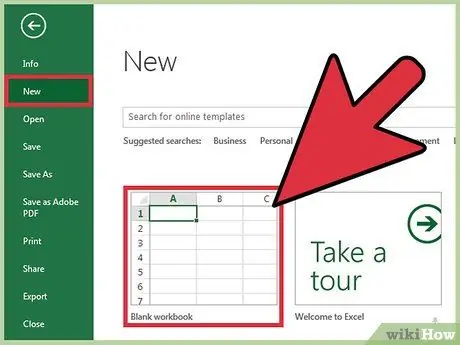
Hatua ya 1. Fungua lahajedwali mpya katika Microsoft Excel, OpenOffice Calc, au Lahajedwali za Google
Ikiwa unataka kubadilisha lahajedwali lililopo kuwa fomati ya CSV, ruka hadi hatua ya nne
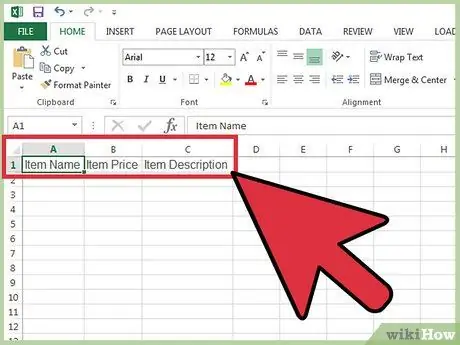
Hatua ya 2. Andika kila safu ya kichwa au jina kwenye visanduku katika safu ya 1 juu ya karatasi
Kwa mfano, ikiwa unataka kuingiza data ya bidhaa zilizouzwa, andika "Jina la Bidhaa" kwenye kisanduku A1, "Bei ya Bidhaa" kwenye kisanduku B1, "Maelezo ya Bidhaa" kwenye kisanduku C1, na kadhalika.
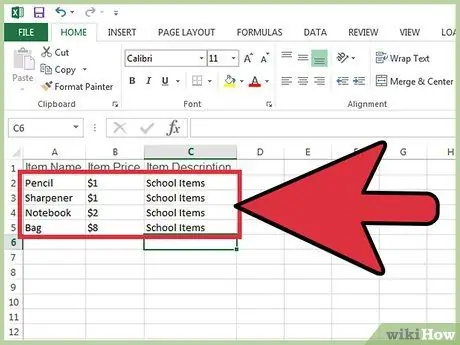
Hatua ya 3. Ingiza data kwenye lahajedwali chini ya kila safu kama inahitajika
Ukiwa na mfano ulioelezewa katika hatua ya pili, andika jina la kitu kwenye kisanduku A2, bei ya kitu kwenye sanduku B2, na maelezo ya bidhaa kwenye sanduku C2.
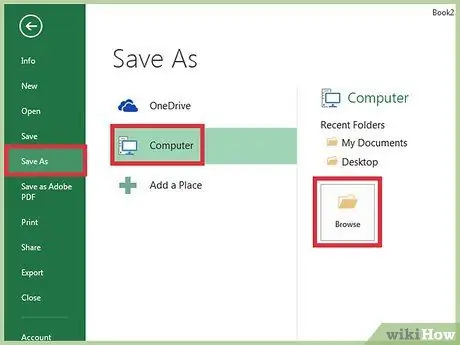
Hatua ya 4. Bonyeza menyu ya "Faili" na uchague "Hifadhi Kama" baada ya kuingiza data zote kwenye lahajedwali
Ikiwa unatumia Majedwali ya Google, chaguo la kuchagua ni "Faili> Pakua kama".
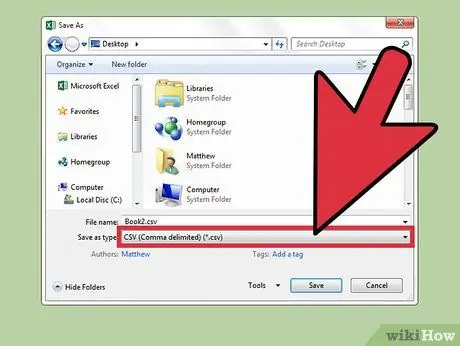
Hatua ya 5. Chagua "CSV" kutoka kwenye menyu ya kunjuzi ya "Hifadhi kama aina"
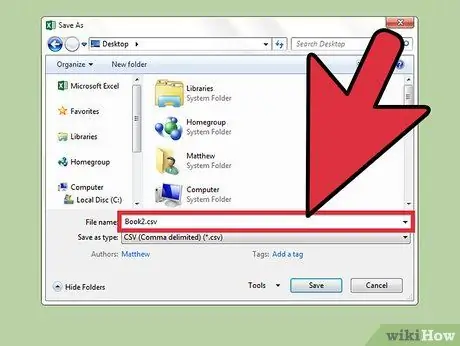
Hatua ya 6. Andika jina la faili ya CSV, kisha uchague "Hifadhi"
Sasa umeunda faili ya CSV, na comma itaongezwa kiatomati kwenye faili kutenganisha kila safu.
Njia 2 ya 2: Kutumia Notepad
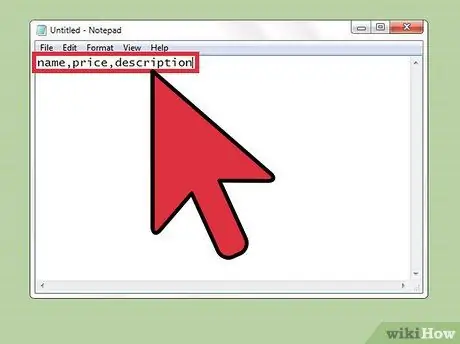
Hatua ya 1. Anzisha kijarida na andika majina ya nguzo zilizotengwa na koma kwenye mstari wa kwanza
Kwa mfano, ikiwa unataka kuingiza data ya vitu vya kuuza, andika kiingilio kifuatacho kwenye laini ya kwanza ya hati: "jina, bei, maelezo." Kumbuka kwamba haipaswi kuwa na nafasi kati ya kila jina la safu.
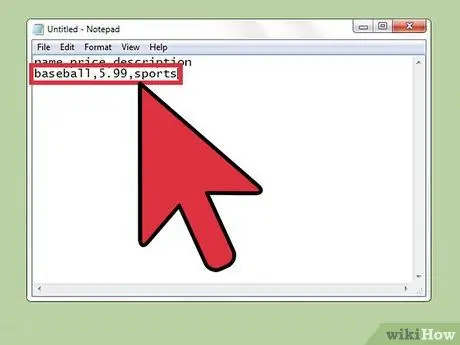
Hatua ya 2. Chapa data katika safu ya pili ukitumia umbizo sawa na majina ya safu wima katika safu ya kwanza
Ukiwa na mfano ulioelezewa katika hatua ya kwanza, andika jina la bidhaa inayouzwa, ikifuatiwa na bei na maelezo ya kitu hicho. Kwa mfano, ukiuza biskuti, andika "biskuti, 10,000, vitafunio."
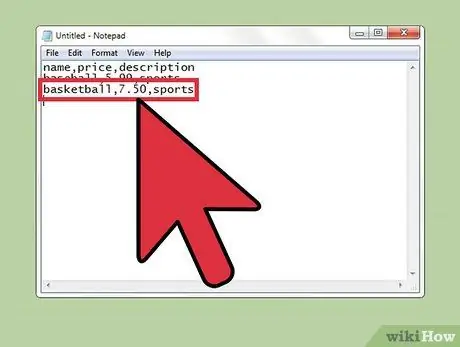
Hatua ya 3. Endelea kuingiza data kwa kila bidhaa katika safu zifuatazo
Ikiwa kuna sehemu ambazo unataka kuacha tupu, hakikisha unaweka koma. Vinginevyo, nguzo zingine hazitaonyeshwa kwa sababu safu moja haina kitu.
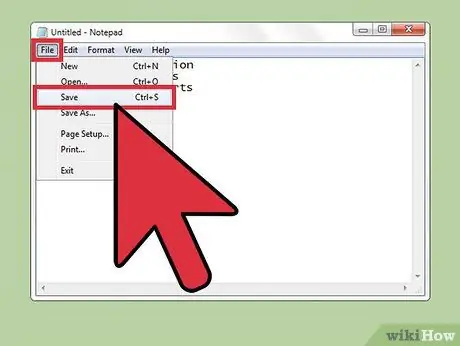
Hatua ya 4. Bonyeza menyu ya "Faili" na uchague "Hifadhi"
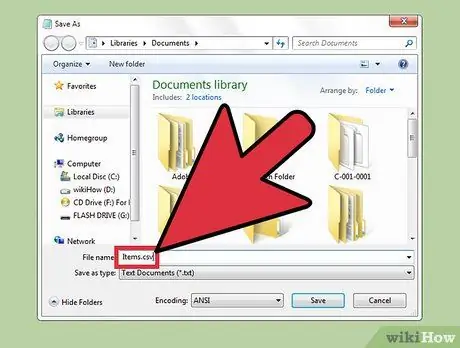
Hatua ya 5. Andika jina la faili na uchague ".csv" kutoka kwa menyu kunjuzi ya kiendelezi
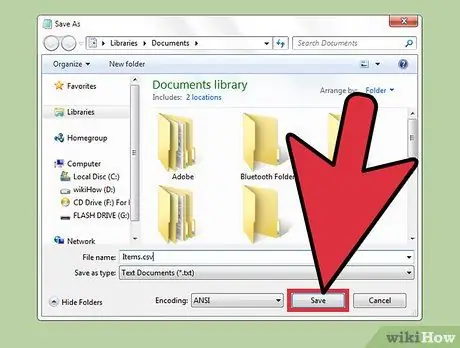
Hatua ya 6. Bonyeza "Hifadhi"
Umefanikiwa kuunda faili ya CSV kupitia Notepad.






